Windows 11 mendapatkan update besar pertamanya yang dikenal dengan versi 22H2, memiliki kode nama “Sun valley 2”. Peluncuran ini meneruskan proyek windows 11 sebelumnya, yang belum sepenuhnya selesai. Membawa sejumlah fitur baru, peningkatan UI untuk menunjang produktivitas.
Jika sebelumnya Microsoft memberikan tawaran update besar dua kali setahun, mulai sekarang mereka memberi satu kali setahun. Dan dari kabar di internet semua akan datang di bulan September.
Oke berikut adalah Apa yang baru di Windows 11 versi 22H2?
- Tak Manager baru
- “Drag and Drop” telah kembali
- Tab di File Explorer
- Peningkatan kemampuan “Snap”
- Peningkatan Menu Start
- Lihat Perangkat Bluetooth di Taskbar
- Desain baru pada jendela Print
- Live Caption audio saat ini
- Indikator Volume baru
- Aplikasi baru: Clipchamp dan Family
- Gerakan dan sentuhan baru
- Banyak lagi fitur
- Kesimpulan
Tak Manager baru
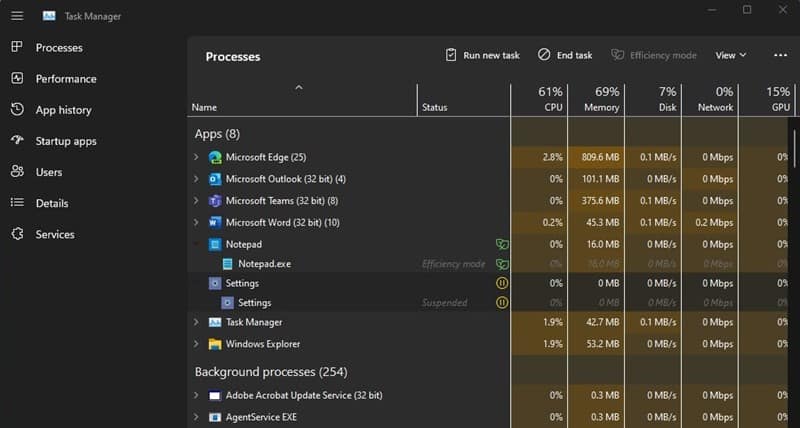
Perubahan tampilan UI task manager Windows 11 mendapat pembaruan, kali ini lebih modern dan juga membawa fitur baru. Setelah membuka itu pengguna bisa diperlihatkan tampilan yang lebih fresh dengan desain masa kini. Tidak lupa dukungan mode gelap juga bisa dinikmati di task manager bari ini, di mana sebelumnya tidak bisa. Tampilan warna juga akan mengikuti warna yang kamu gunakan di windows.
Kemudian di tab Processes kamu akan menemukan opsi “Efficiency Mode”. Kamu bisa menyalakan mode ini terhadap proses aplikasi tertentu untuk mengurangi penggunaan sumber daya. Fitur ini juga akan aktif pada proses tertentu, yang tidak dibutuhkan, seperti pada proses Microsoft Edge.
“Drag and Drop” telah kembali
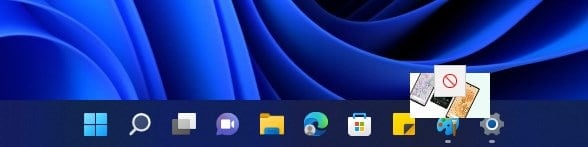
Salah satu fitur besar dan digunakan banyak orang dalam berproduktivitas, baik di Windows 10 atau versi Windows sebelumnya. Namun fitur Drag and Drop melalui taskbar sempat dihilangkan Microsoft di sistem operasi versi pertama Windows 11 mereka.
Sekarang “is back“, fitur berharga tersebut telah bekerja kembali, ini adalah harapan besar yang diinginkan pengguna Windows 11. Dengan ini kamu bisa klik dan menyeretnya ke ikon aplikasi lain (pada taskbar), nanti sistem akan membuka jendela aplikasi itu, kemudian kamu dapat lepaskan di dalamnya.
Sayangnya untuk pengguna yang suka memindahkan Taskbar, mereka masih tidak bisa melakukannya di sini.
Tab di File Explorer
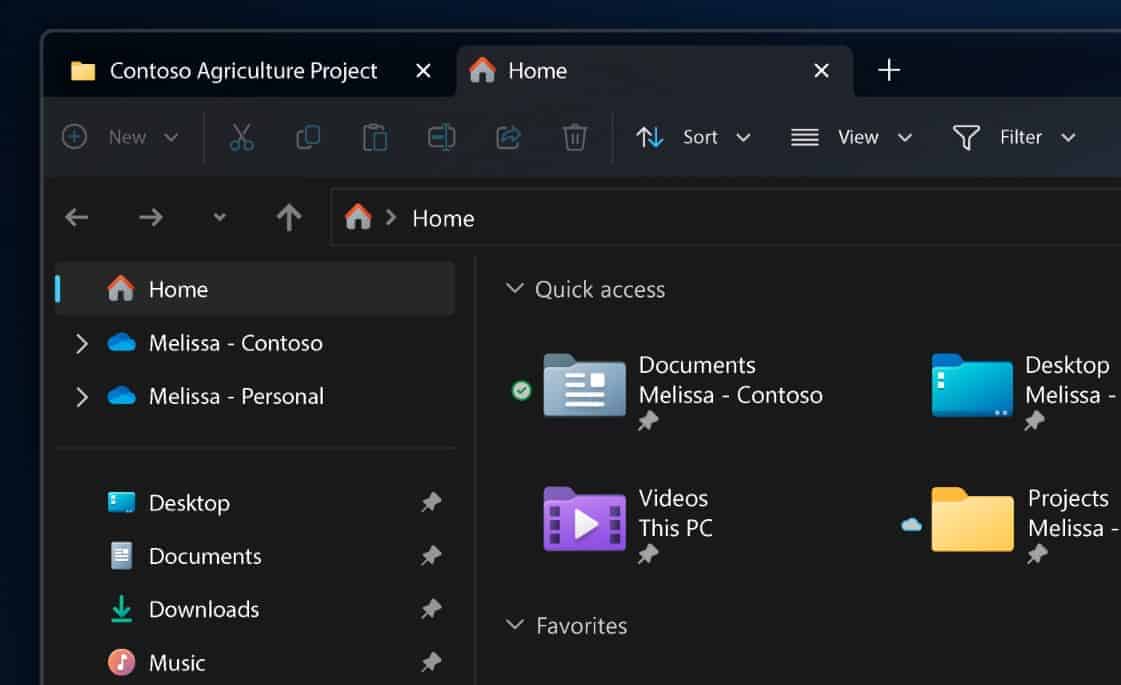
Kali ini File Explorer bisa memiliki tab layaknya aplikasi Web Browser. Fitur TAB di File Explorer bisa di lihat pada tampilan bagian atas setiap jendela. Kamu juga bisa memakai pintasan keyboard seperti Ctrl + T untuk membuka tab baru dan Ctrl + W jika ingin menutup tab saat ini.
Fitur lainnya, Kamu bisa klik berkas dan menyeretnya ke tab lain untuk memindahkannya. Beberapa fungsionalitas tersebut mirip dengan aplikasi browser pada umumnya.
Fitur yang sempat dihilangkan, sekarang Thumbnail Folder telah dikembalikan. Ya, sekarang kamu dapat melihat preview isinya dari ikon folder.
Peningkatan kemampuan “Snap”
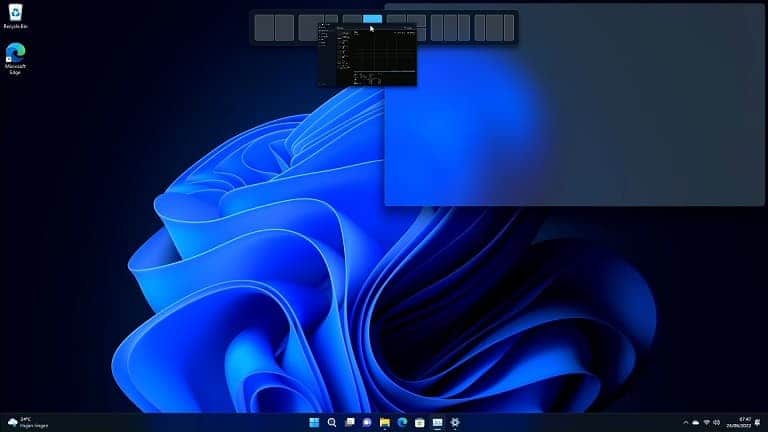
Snap Layout dan Snap Groups menjadi kemajuan baru untuk Windows 11. Di update 22H2 fitur tersebut akan lebih baik lagi.
Ketika kamu memindahkan jendela aplikasi dengan menyeretnya, windows memunculkan snap layout di atas dan kamu tinggal memilih mana yang ingin kamu inginkan, cukup dengan menyeretnya ke pilihanmu.
Metode menggunakan keyboard juga bisa dilakukan pengguna. Kamu dapat menekan tombol Windows + Z dan tampilan Snap Layouts akan muncul dengan angka. Tekan salah satu nomor itu dan jendela akan ditempatkan sesuai pilihanmu.
Peningkatan Menu Start
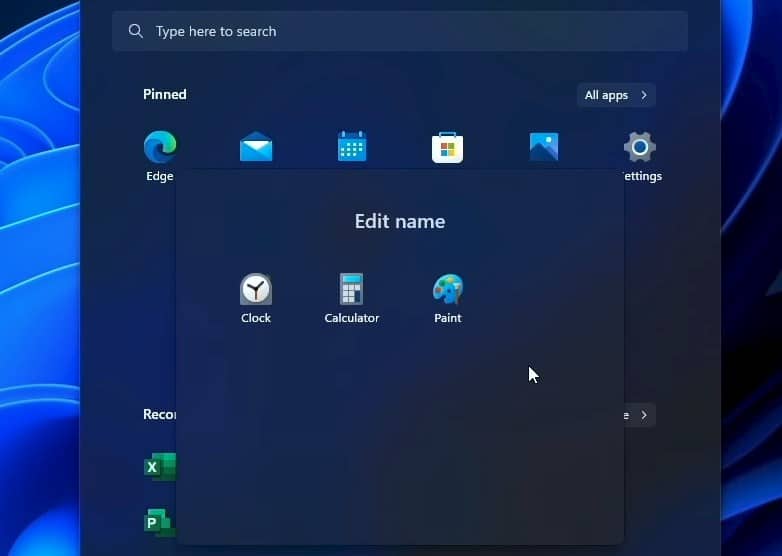
Seperti Folder pintasan yang ada di tampilan beranda Android dan iPhone, Windows 11 juga punya hal seperti itu di menu Start.
Di area Start kamu bisa menyeret aplikasi ke aplikasi lain (atau menumpuknya), nanti akan muncul folder yang berisi kedua aplikasi tersebut. Kamu dapat menambahkan aplikasi lagi dengan menyeret aplikasi lainnya ke folder tersebut.
Pilihan tambahan yang mungkin kamu inginkan, yaitu kamu bisa melihat lebih banyak aplikasi yang disematkan atau lebih banyak aplikasi yang direkomendasikan. Atur itu melalui Settings > Personalization > Start.
Lihat Perangkat Bluetooth di Taskbar
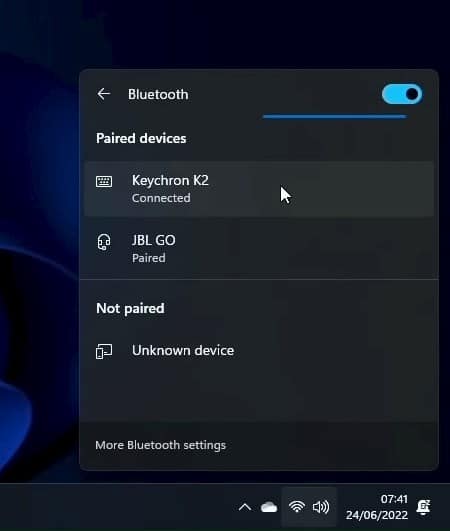
Quick Settings dirasa sangat bermanfaat, karena penggunaannya simpel dan cepat.
Jika komputermu tertanam perangkat Bluetooth, kamu dapat melihatnya, menghubungkannya, dan memutuskan koneksi tanpa harus masuk ke pengaturan. Semua dapat kamu mulai melalui Taskbar.
Sama seperti ketika mengatur jaringan Wifi, kamu buka quick settings > klik panah kanan sebelah ikon bluetooth, kamu akan melihat daftar perangkat bluetooth yang terbubung dan perangkat bluetooth terdekat tidak terhubung.
Desain baru pada jendela Print
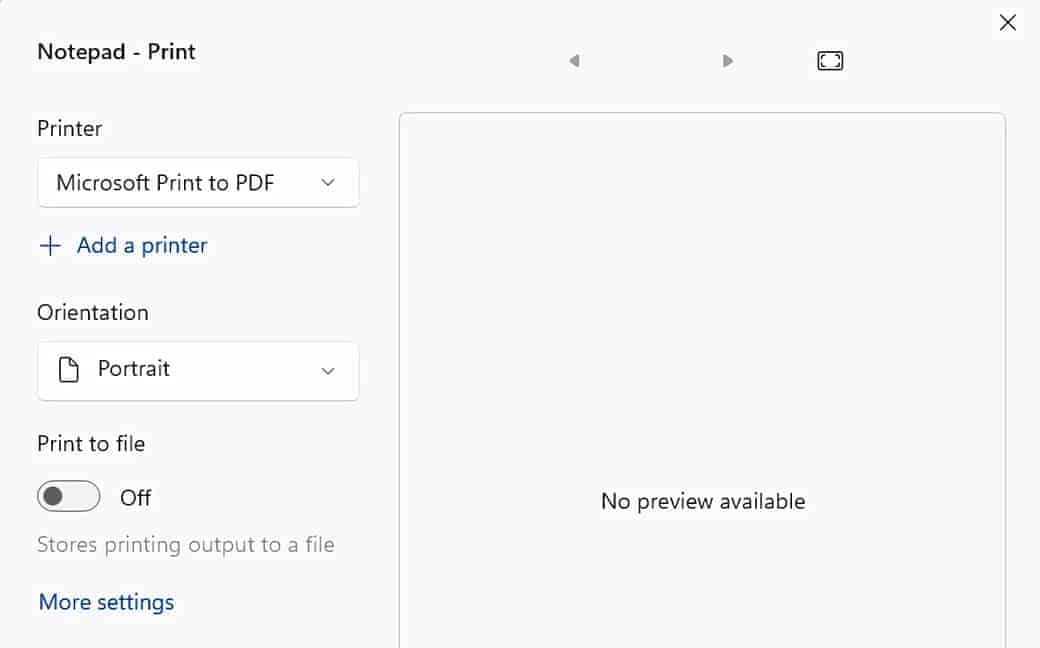
Fitur Print di windows 11 versi ini telah di desain ulang, terlihat lebih menyesuaikan tampilan desktopnya. Kamu akan melihatnya di Antarmuka print dialog baru (apa yang kamu lihat setelah melakukan perintah print pada Aplikasi) dan jendela Print Queue juga punya desain baru.
Tampilan Mode gelap juga telah didukung dan sekarang printer akan di pasang otomatis tanpa masuk ke pengaturan.
Live Caption audio saat ini
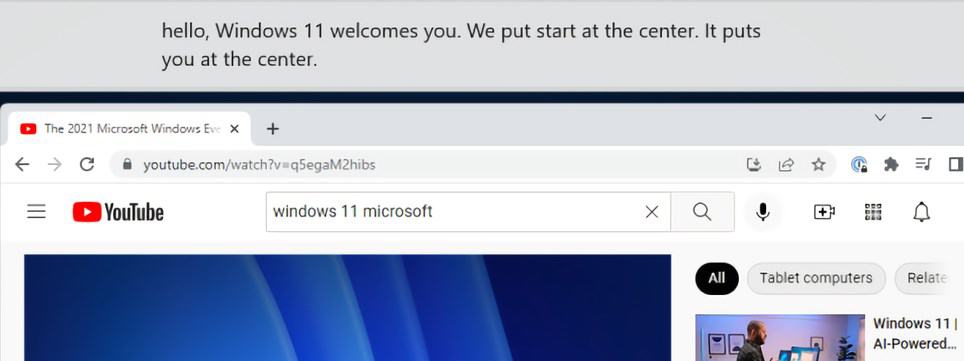
Fitur yang pernah hadir di android, Live Caption sekarang ada di Windows 11. Setelah ini dinyalakan Windows akan menampilkan teks dari apa yang sedang diputar, baik suara audio maupun video, dan Kamu juga bisa digunakan untuk menampilkan Teks dari apa yang kamu ucapkan di microphone.
Ini dilakukan dan diproses di dalam komputermu, fitur Live Caption tidak membutuhkan internet jadi tidak ada audio yang di unggah ke Cloud.
Untuk mengaktifkan ini, cari “Live Caption” di menu start atau melalui quick settings > Accessibility > aktifkan Live Caption. Untuk pintasan keyboard kamu bisa menekan tombol Windows + Ctrl + L.
Indikator Volume baru
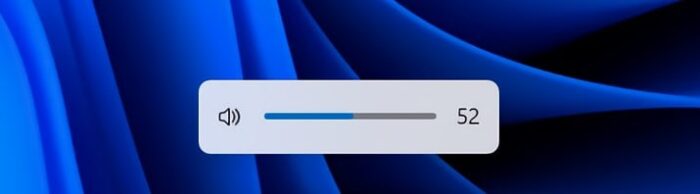
Ketika kamu mengatur besar kecil volume melalui keyboard, indikator perubahannya akan muncul. Desain ini juga bisa dilihat pada saat mengubah kecerahan layar.
Fitur lainnya kamu bisa mengarahkan kursor mouse ke ikon volume suara di taskbar, kemudian gunakan scroll mouse untuk menaikkan dan menurunkan volume suara. Menurutku ini fitur kecil yang membantu.
Aplikasi baru: Clipchamp dan Family
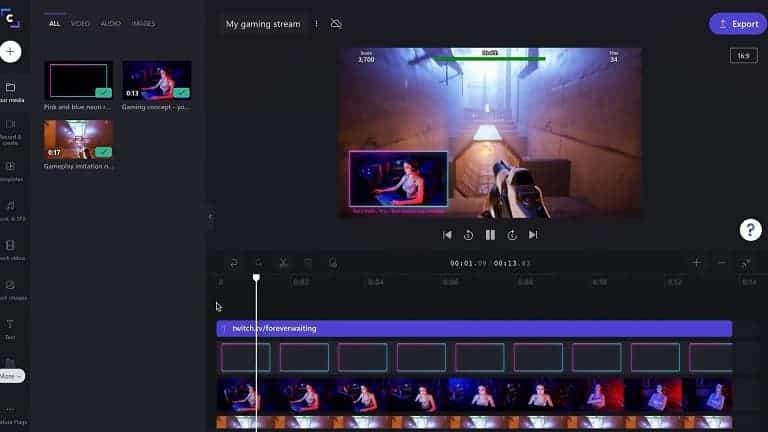
Windows 11 mendapat dua tambahan aplikasi baru yang menjadi default aplikasi bawaan.
Clipchamp adalah alat edit video yang diakuisisi oleh Microsoft pada tahun 2021. Aplikasi ini memberikan kemudahan dalam mengedit video atau membuat clip. Bisa memotong, menggabungkan, menambah audio, mengatur transisi, melakukan filter atau menyeimbangkan warna. Disediakan langganan gratis yang bisa digunakan untuk ekspor video tanpa watermark dan mendukung hingga 1080p video.
Family Safety adalah aplikasi yang mengatur aktivitas keluarga. Fitur ini terhubung dengan Microsoft Family Safety, orang tua bisa mengatur waktu aplikasi dan game untuk anak-anaknya, memfilter konten dan berbagi lokasi.
Gerakan dan sentuhan baru
Bagi kamu pengguna tablet, update ini akan sangat bagus. Karena Microsoft memperkenalkan sentuhan baru yang dirancang untuk meningkatkan produktivitas dan pengalaman pada windows 11.
- Geser bagian tengah taskbar ke atas untuk membuka menu Start dan geser ke bawah untuk menutupnya.
- Pada menu start (yang terbuka) kamu bisa menggeser ke kiri untuk menampilkan semua aplikasi dan geser ke kanan untuk kembali.
- Pada kanan bawah taskbar geser ke atas untuk membuka Pengaturan cepat dan deser ke bawah untuk menutupnya.
- Saat membuka aplikasi atau game layar penuh, coba kamu geser tepi layar untuk menampilkan garis pendek (gripper).
Semua akan berjalan responsif, artinya animasi akan mengikuti gerakan jarimu.
Banyak lagi fitur
Microsoft melakukan banyak perubahan pada update ini, di antaranya yang lain adalah animasi baru, fitur wallpaper “Spotlight” baru, Focus Assist menjadi “Do Not Disturb”, pengaturan telah di tata ulang, Navigasi panel File explorer yang di tata ulang, Suggested Actions yang akan memberi saran setiap kali menyalin tanggal atau nomor telepon.
Kesimpulan
Update Windows 11 versi 22H2 menawarkan peningkatan yang bagus, lebih inovatif dan juga menjawab keinginan sebagian besar pengguna, seperti fitur drag and drop.
Pada akhirnya sangat layak untuk segera upgrade ke Windows 11 22H2, dan saya merekomendasikan itu. Saat ini versi finalnya sudah rilis dan kita sudah update halaman download Windows 11 versi terbaru.
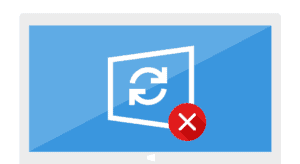
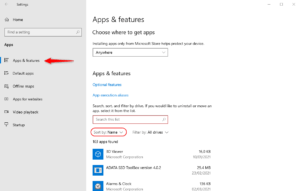
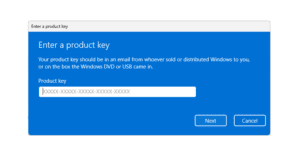
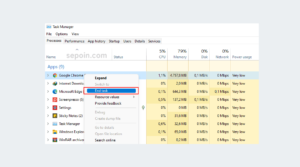
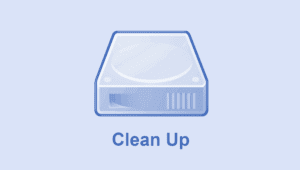

Masih menunggu update window 11 dimana taskbar yang bisa dipindah ke samping